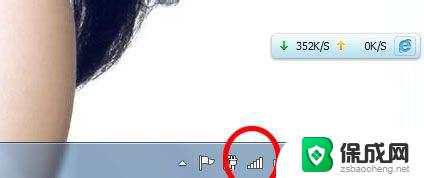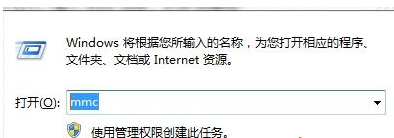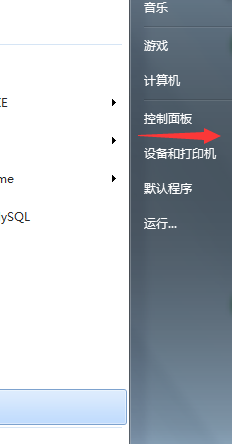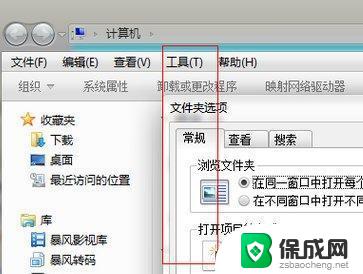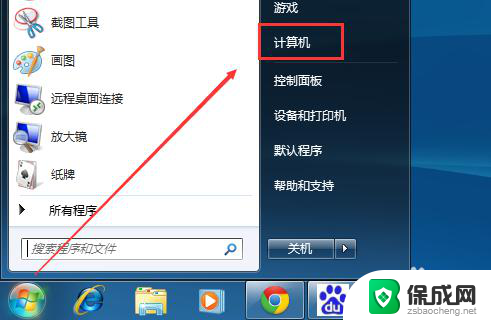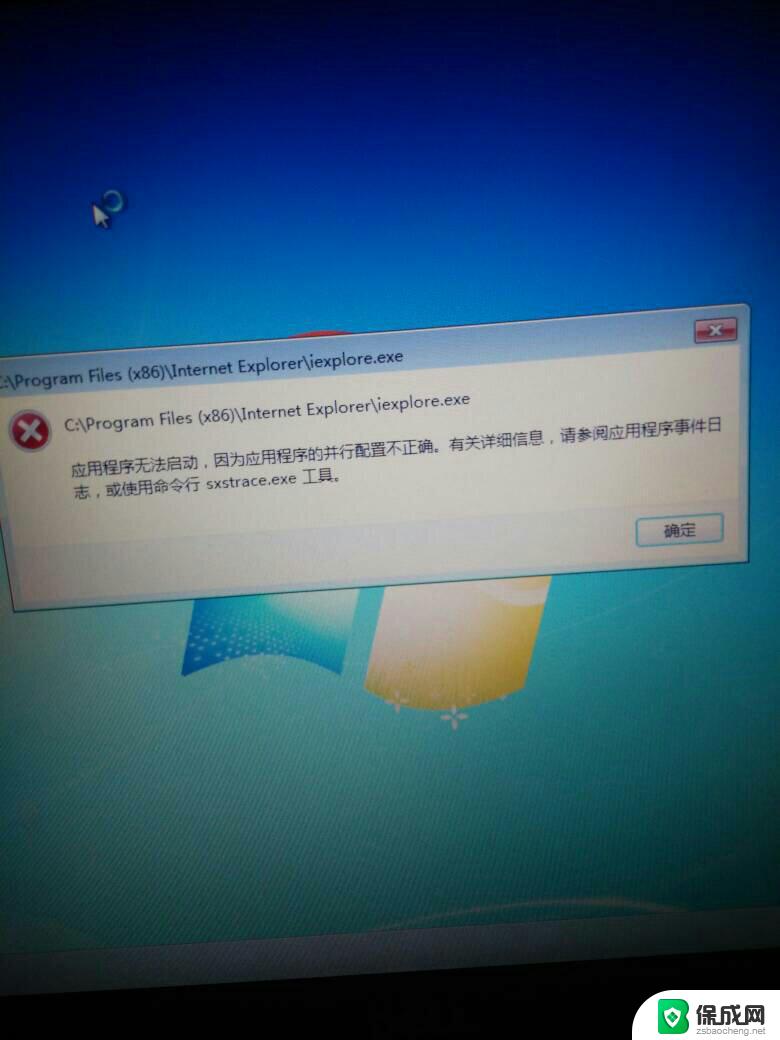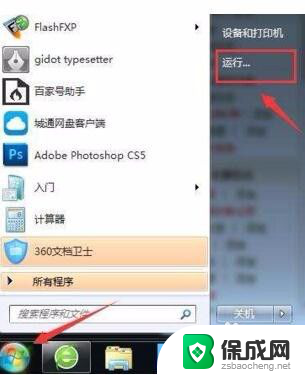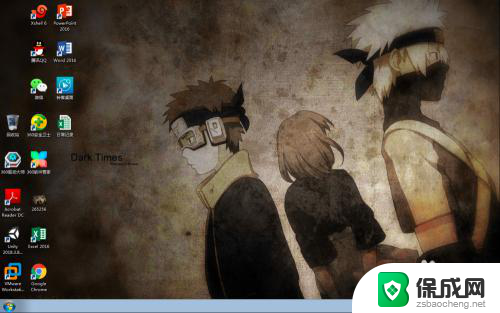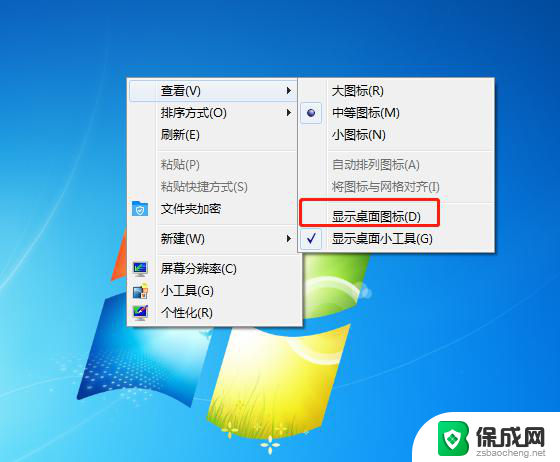win7计算机名称怎么看 Win7计算机名称怎么查看
更新时间:2024-04-17 14:06:09作者:jiang
在使用Windows 7操作系统的计算机时,有时候我们需要查看计算机的名称,以便进行网络连接或共享文件等操作,Win7计算机名称怎么看呢?其实很简单,只需要按下Win+Pause键,打开系统属性窗口,就可以在窗口中找到计算机名称的相关信息。通过这种简单的操作,我们就能轻松地查看到自己计算机的名称,方便日常使用和管理。
步骤如下:
1.在Win7桌面上右键计算机图标,然后选择弹出的属性对话框。如下图所示。
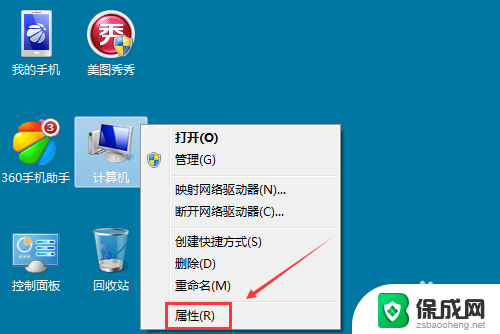
2.打开系统窗口后,在该窗口的中间就可以看到计算机名。计算机全名,如下图所示。
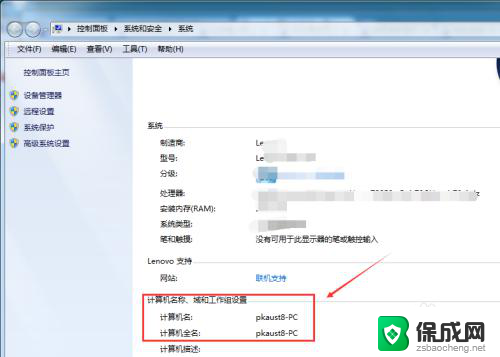
3.也可以点击打开的系统对话框的右侧高级系统设置,如下图所示。
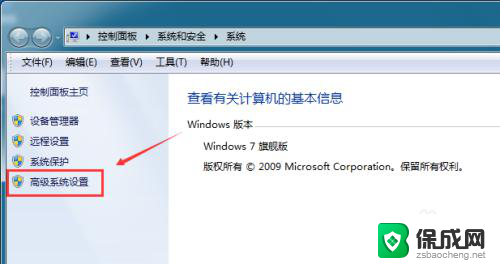
4.在系统属性对话框里点击计算机名选项卡,如下图所示。
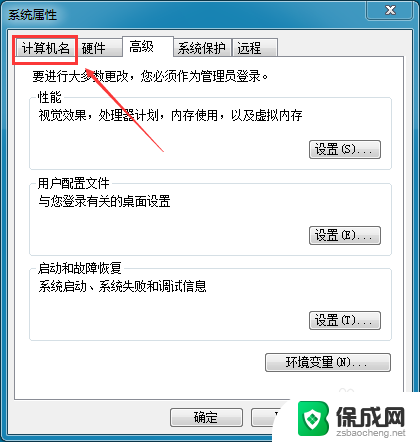
5.在计算机名选项卡下就可以看到计算机全名,就是我们要查看的计算机名称。如下图所示。
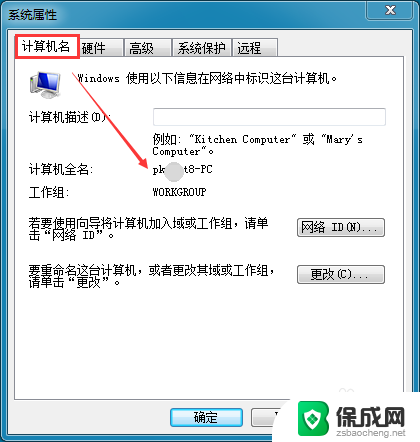
以上就是如何查看win7计算机名称的全部内容,如果遇到这种情况,你可以按照以上步骤解决,非常简单快速。